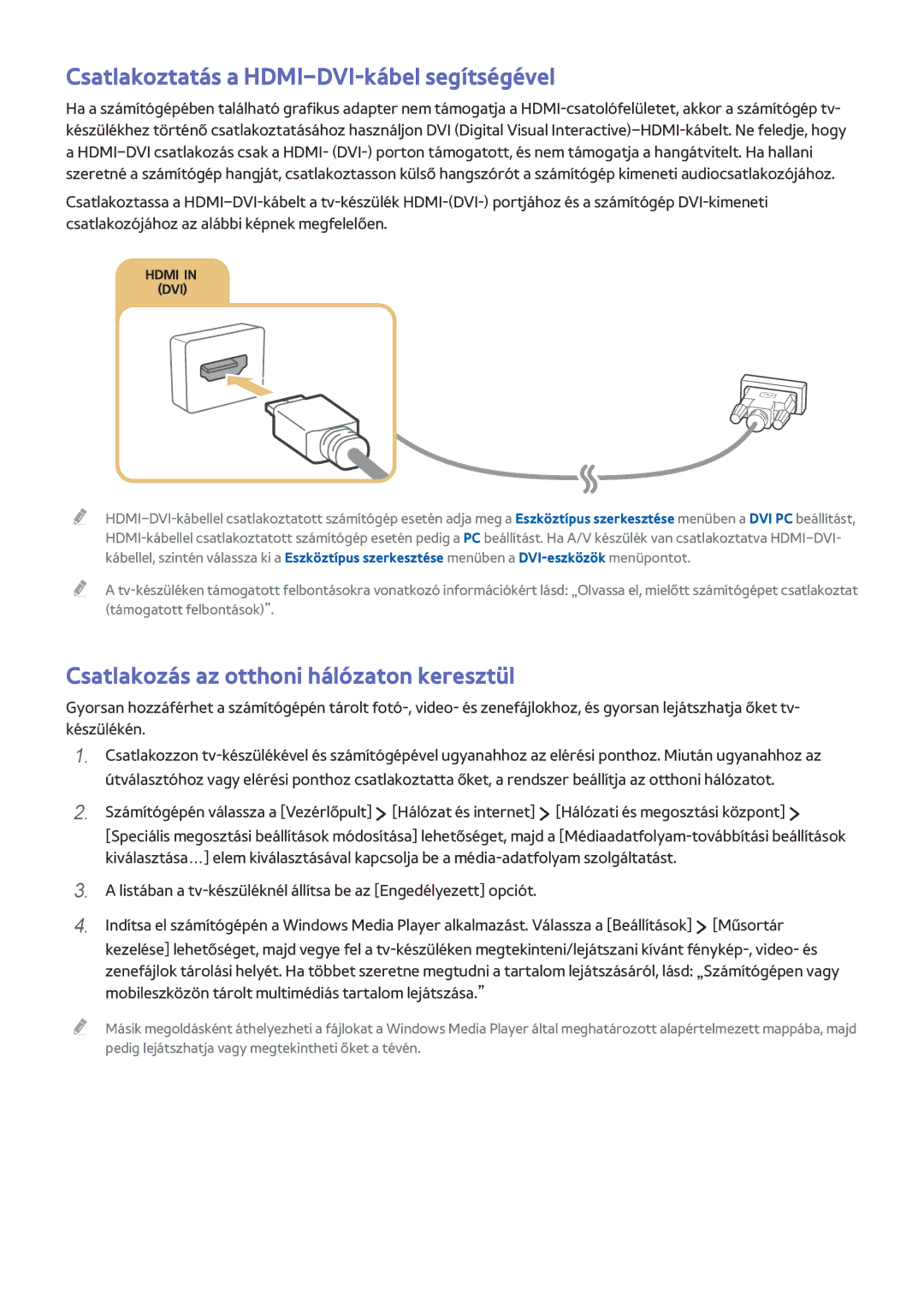Manual
Tartalom
Smart funkciók
Tv-nézés
Rendszer és támogatás
Figyelmeztetések és óvintézkedések
Smart Hub beállítása
Smart Hub funkció használata
Csatlakozás az internethez
Smart Hub funkció használata
Tv-készülék hanggal történő vezérlése
Hangfelismerés beállítása
MENU/123 Menu Rendszer Hangfelismerés
Tv-készülék hanggal történő vezérlése
Tv-készülék mozgással történő vezérlése
Mozgásos vezérlés beállítása
MENU/123 Menu Rendszer Mozgásos vezérlés
Tv-készülék vezérlése mozgással
MENU/123 Menu Rendszer Mozgásos vezérlés Mozgásos vezérlés
Samsung Smart Control használata
Tévékészülék használata a Pointer gombbal
Samsung Smart Control beállítása
MENU/123 Menu Rendszer a Smart Control beállításai
Sportműsorok képélményének javítása
Sport üzemmód bekapcsolása
MENU/123 Menu Rendszer Sport üzemmód
Csatornák átrendezése vagy törlése
Csatornák szerkesztése
Csatorna szerkesztése funkció futtatása
MENU/123 Menu Adás Csatorna szerkesztése
Több képernyő lejátszása
Csatlakoztatás antennához Antenna
LAN-kábelek használata
Csatlakozás az internethez
Vezetékes internetkapcsolat létrehozása
Külső modem
Automatikus csatlakozás vezeték nélküli internethálózatra
Vezeték nélküli internetkapcsolat létrehozása
Automatikus csatlakozás vezetékes internethálózatra
MENU/123 Menu Hálózat Hálózati beállítások Próba most
MENU/123 Menu Hálózat Hálózat állapota Próba most
Az internetkapcsolat állapotának ellenőrzése
Tv-készülék hálózati nevének módosítása
Tekintse meg a hálózat és az internet aktuális állapotát
Csatlakozás hálózathoz mobilhálózati USB-modemen keresztül
Az IP-cím automatikus beállítása sikertelen
Internetkapcsolat problémáinak elhárítása
Nem található hálózati kábel
Nem lehet csatlakozni a hálózathoz
Vezeték nélküli hálózati kapcsolat nem jött létre
Nem lehet csatlakozni a vezeték nélküli routerhez
Videokészülékek csatlakoztatása
Csatlakoztatás HDMI-kábellel
Csatlakoztatás komponens kábellel
Csatlakoztatás kompozit A/V kábellel
Audio be- és kimeneti csatlakozások
Csatlakoztatás HDMI- ARC- kábellel
Csatlakoztatás digitális optikai audiokábellel
Fejhallgató csatlakoztatása
Lehetséges csatlakozási típusokat lentebb soroljuk fel
Csatlakozás számítógéphez
Csatlakoztatás a HDMI-porton keresztül
Csatlakozás az otthoni hálózaton keresztül
Csatlakoztatás a HDMI-DVI-kábel segítségével
Csatlakozás az otthoni hálózaton keresztül
Mobileszköz csatlakoztatása
Csatlakoztatás MHL-HDMI-kábel segítségével
Csatlakoztatás a csatlakozás automatikus engedélyezésével
Képernyő tükrözése funkció használata
Csatlakozás mobileszközről
MENU/123 Menu Hálózat Képernyő tükrözése Próba most
MENU/123 Menu Hálózat Wi-Fi Direct Wi-Fi Direct Próba most
Page
Bemeneti jel módosítása külső eszközökkel
Opciók
Tájékoztatás a csatlakoztatásról
HDMI-csatlakozással kapcsolatos megjegyzések
Az audioeszközök csatlakoztatásával kapcsolatos megjegyzések
Számítógépek csatlakoztatásával kapcsolatos megjegyzések
Mobileszközök csatlakoztatásával kapcsolatos megjegyzések
Samsung Smart Control bemutatása
Kisegítő lehetőségek menüit
MENU/123
Tévékészülék működtetése a nyílgombokkal és az Enter gombbal
Virtuális távvezérlő megjelenítése és használata
Feliratok
Dual
Hangos ismertetés
Szinkronhangnyelv
Az univerzális távvezérlő beállítása
MENU/123 Menu Rendszer Univ. távvezérlő-beállító Próba most
Tévé vezérlése billentyűzetről
Bluetooth-billentyűzet csatlakoztatása
Állítsa a Bluetooth-billentyűzetet készenléti üzemmódba
Billentyűzet csatlakoztatása
Billentyűzet típusa
Billentyűzet használata
Billentyűzet beállításának módosítása
Bevitelinyelv-váltás
USB-egér csatlakoztatása
Bluetooth-egér csatlakoztatása
Tévé vezérlése egérrel
Egér használata
Bluetooth Gamepad csatlakoztatása
További funkciók használata
Az egérgombok és a mutató sebességének módosítása
Multi-Link Screen funkció használata
Az alapvető funkciók megismerése
MENU/123 Menu Kép Multi-Link Screen megny
Smart Hub
Olvassa el a Multi-Link Screen használata előtt
MENU/123 Menu Smart Hub Smart Hub megnyitása Próba most
Smart Hub automatikus elindítása
Smart Hub-kapcsolat tesztelése
Multi-Link Screen megny
MENU/123 Menu Terméktámogatás a Smart Hub tankönyve
Smart Hub oktatóanyag használata
Smart Hub visszaállítása
MENU/123 Menu Smart Hub Smart Hub visszaállítása Próba most
Samsung-fiók létrehozása
Smart Hub használata Samsung-fiókkal
Samsung-fiók létrehozása
Samsung-fiók létrehozása Facebook-fiók segítségével
Szolgáltatási fiók összekapcsolása vagy leválasztása
Bejelentkezés a Samsung-fiókba
Samsung-fiókja regisztrálása a tv-készülékhez
MENU/123 Menu Smart Hub Samsung-fiók Bejelentk
MENU/123 Menu Smart Hub Samsung-fiók Profil szerk
Samsung-fiók módosítása vagy információk hozzáadása
Samsung-fiók törlése a tv-készülékről
Regisztrált arckép a használatához szükséges
Részletes információk képernyő megtekintése
Games panel használata
Játékok kezelése a felugró Opciók menüvel
Kiemelt Games
Játék telepítése és futtatása
Letöltött vagy megvásárolt játékok kezelése
Játék értékelése
Automatikus játékfrissítés engedélyezése
Játék eltávolítása
Kupon regisztrálása
Kiemelt Alkalmazások
Az Alkalmazások panel használata
Letöltött alkalmazások kezelése a felugró Opciók menüvel
Törlés Mozgat Részletek Újratelepítés
Alkalmazás eltávolítása a tévékészülékről
Alkalmazás telepítése
Automatikus alkalmazásfrissítések engedélyezése
Alkalmazások gyors telepítése
Alkalmazások frissítése
Alkalmazások áthelyezése
Alkalmazások lezárása és feloldása
Az alkalmazások átrendezése
Az elektronikus kézikönyv gombjainak használata
Manual használata
Az e-Manual megjelenítése
Az e-kézikönyv frissítése a legújabb verzióra
Webböngésző használata
Böngészési beállítások
Saját Tartalom panel használata
Olvassa el a médiatartalmak lejátszása előtt
Kiemelt Saját Tartalom Próba most
USB-eszközre mentett médiatartalom lejátszása
Kiemelt Saját Tartalom
Előző / Következő
Az USB-eszköz biztonságos eltávolítása
Szünet / Lejátszás
Háttérzene szünetel / Háttérzene lejátszása
Nagyítás és
Diavetítés sebessége
Diav. effektusa
Elforgatás
Videók nézése közben használható gombok és funkciók
Visszatekerés / Előretekerés
Ismétlés
Forgatás
Hangszórók listája
Zene lejátszásához használható gombok és funkciók
Kevert
Kép kikapcs
HD-minőségű zene hallgatása
Médiatartalmak listájának funkciói
Időjárás
NewsON panel használata
Hírek
Kiemelt NewsON
Tévékészülék hanggal történő vezérlése
MENU/123 Hangfelismerés
Tévé beszédhangjának engedélyezése/letiltása
Olvassa el a hangfelismerés használata előtt
Hangfelismerés alapjainak megismerése
Nem kiválasztása a tv hangjához
Hangfelismerés ismertetőjének használata
Felszólító módú hangfelismerés használata
Az interaktív hangfelismerés használata kis távolságból
Title / Find *** title
Tv-készülék vezérlése mozgással Mozgásos vezérlés
Környezeti megvilágítás tesztelése a tv-kamera segítségével
Mozgásos vezérlés oktatóanyagának használata
Mozgásos vezérlés aktiválása
Környezeti zaj és megvilágítás ellenőrzése
Megismerheti a mozgásos vezérlés alapjait
Mozgassa kezét a mutató mozgatásához
Mozgásos vezérlés alapjainak megismerése
Az alábbi műveletek közül választhat
Kezével balra körözve térhet vissza az előző menübe
Mutató sebességének beállítása
Válasszon ki egy mutatót, és állítsa be sebességét
Mozgásos vezérlés képernyő elrendezésének módosítása
Mozgásvezérlés képernyők megjelenítése műsor nézése közben
Mozgásvezérlés ikon megjelenítése, amikor nem nézi a tévét
Az Arcfelismerés használata
Arcképe regisztrálása a Samsung-fiókhoz
Az arcfelismeréses bejelentkezési módszer módosítása
Bejelentkezés Samsung-fiókba az arcfelismerés segítségével
Az Ütemezéskezelő megjelenítése
Digitális műsorszórásra vonatkozó információk áttekintése
Műsorújság használata
Elindítja a kiválasztott műsor azonnali felvételét
Az aktuális műsorrend ellenőrzése
Műsorszórási jel módosítása
MENU/123 Menu Adás Antenna Próba most
Azonnali felvétel
Műsorok felvétele
Műsorok felvétele
Felveheti az aktuális és a későbbiekben sugárzott műsorokat
Műsor rögzítése közben elérhető funkciók használata
Távvezérlő gombjainak használata műsor felvétele közben
Felvételütemezési lista kezelése
Felvett műsorok megtekintése
MENU/123 Menu Adás Ütemezéskezelő
Összefoglaló-lejátszó
Feliratok beállítása
Szűrés
Rögzített fájlok kezelése
Mentett fájlok listájához tartozó funkciók használata
Kiválasztott fájlok törlése, kivéve a zárolt fájlokat
Nézésütemezés beállítása a digitális csatornához
Nézésütemezés beállítása
Nézésütemezés beállítása egy csatornához
Nézésütemezés beállítása analóg csatornához
Megtekintésütemezés törlése
Timeshift funkció használata
Nézésütemezés szerkesztése
Felvétel
Csatornalista használata
MENU/123 Menu Adás Csatornalista Próba most
Előzmények
Új lista hozzáadása
Összes
Csatornák regisztrálása, eltávolítása és szerkesztése
Csatornák regisztrálása és eltávolítása
Regisztrált csatornák eltávolítása
Regisztrált csatornák szerkesztése
Csatornák zárolása/feloldása
Csatorna számának módosítása
MENU/123 Menu Adás Csatornaszám szerk
MENU/123 Menu Adás Kedv. szerk
Személyes kedvencek listájának létrehozása
Csatorna regisztrálása kedvencként
MENU/123 Menu Adás Csatornalista
Kedvencekbe másolás
Kedvenclista szerkesztése
Kedvencek szerkesztése képernyő menüelemeinek használata
Kedvencek átnevezése
Kedvenclista átnevezése
Regisztrált csatornák eltávolítása a Kedvencek listájából
Kedvenclista átrendezése
Csatornák másolása a kedvenclisták között
MENU/123 Menu Rendszer Sport üzemmód Próba most
Sportműsorok élethűbbé tétele a Sport üzemmód használatával
Sporttípus kiválasztása
MENU/123 Menu Rendszer Sport üzemmód Sport üzemmód
Értesítés a játék kezdetéről
Kiemelt pillanatok automatikus mentése
Amikor a Hangos ismertetés aktív
Nagyítás
Kézi összefoglaló
Videó szüneteltetése, illetve a lejátszás folytatása
Élő TV egyidejű nézése
MENU/123 Menu Rendszer African Cinema Mode
Sport mód használatával felvett sportmérkőzés megtekintése
Tv-nézést támogató funkciók
Feliratos tévéműsorok megtekintése
Műsorfelirat nyelvének kiválasztása
Az antennacsatlakozási típus kiválasztása
Digitális szöveg olvasása
Rendelkezésre álló csatornák keresése
MENU/123 Menu Adás Csatornabeállítások Digitális szöveg
Műfajválasztás
Műsorszórás nyelvének kiválasztása
Hangos ismertetés
Felnőtt műfaj használata
Sugárzott jelek manuális hangolása Próba most
Csatornabeállítás használata
Az ország beállítása terület
Digitális csatornák hangolása
CAM-szolgáltató profiljának eltávolítása
Képernyő finomhangolása Próba most
Csatornalista továbbítása
Analóg csatornák hangolása
Műholdas rendszer beállítása
Teletext nyelvének módosítása
Közös illesztőfelület CI menü megjelenítése
Képminőség beállítása
Képmód kiválasztása
Képminőség beállítása
Aktuális képbeállítások alkalmazása más jelforráshoz
Speciális beállítások megadása
Képopciók beállítása
Hdmi UHD Color
Film képminőségének optimalizálása
Auto Motion Plus
LED-es képtisztaság
Tv-nézés 3D üzemmódban
Analóg tiszta megjelen
Smart LED
3D elindítása
MENU/123 Menu Kép 3D 3D mód
3D-hatások beállítása
Képtámogató funkciók
Tv-nézés kép a képben üzemmódban PIP
Kép méretének és pozíciójának módosítása
Képméret módosítása
Képméret automatikus módosítása
Képméret módosítása 43 vagy Képernyőhöz ig. módban
Csak audio hallgatása Kép kikapcs
Kép üzemmód beállításának visszaállítása
Képméret igazítása a képernyőhöz
Hangminőség beállítása
Hangmód kiválasztása
Hangeffektusok alkalmazása
Tv-készülék telepítési típusának megadása
Hangzástámogató funkciók használata
Hangszóróválasztás
Új eszköz hozzáadása
Tv-készülék hallgatása Bluetooth-fejhallgatóval
Névszerkesztés
Listában kiválasztott hangszórók hangerejének beállítása
Hangszóróteszt
Segítségével minden hangszórónak nevet adhat
Digitális audiokimenet engedélyezése
3D-hang hallgatása 3D üzemmódban
Az összes hangbeállítás visszaállítása
MENU/123 Menu Rendszer Idő Óra Próba most
Pontos idő beállítása és az időzítő használata
Pontos idő beállítása
MENU/123 Menu Rendszer Idő Óra Óra mód Próba most
Az óra kézi beállítása
Az óra automatikus beállítása
Ha az óra automatikus módban nem pontos
Az időzítők használata
Az Aut. kikapcsolás funkció használata
Tv-készülék bekapcsolása a bekapcsolásidőzítővel
Tv-készülék kikapcsolása a kikapcsolásidőzítővel
Zene / Fénykép
MENU/123 Menu Rendszer Idő Kikapcsolásidőzítő Próba most
Képernyő beégésvédelme és az Energiatakarékosság funkciók
Képernyő beégésének megakadályozása
Tv-készülék energiafogyasztásának csökkentése
Anynet+ HDMI-CEC funkció használata
Anynet+ HDMI-CEC funkció használata
Anynet+ HDMI-CEC beállítása
Külső eszköz kiválasztása
Beállítás Anynet+ HDMI-CEC-képes eszközként
Anynet+ HDMI-CEC csatlakoztatása előtt olvassa el
Anynet+ HDMI-CEC
Tv-készülék frissítése automatikusan
Tv-készülék szoftverének frissítése
Tv-készülék szoftverének frissítése a legfrissebb verzióra
MENU/123 Menu Terméktámogatás Szoftverfrissítés Próba most
Tv-készülék frissítése manuálisan
MENU/123 Menu Rendszer Intelligens biztons. Próba most
További funkciók konfigurálása
Hangos útmutatás bekapcsolása gyengén látók számára
Egyéb funkciók használata
Kisegítő lehetőségeket biztosító funkciók gyors futtatása
Hangmagasság
Betűméret növelése gyengén látók számára
Menü átlátszóságának beállítása
Fehér szöveg fekete háttéren magas kontraszt
Távvezérlő bemutatása gyengén látók számára
Menü nyelvének módosítása
Jelszó beállítása
Értesítések ellenőrzése
Műsor-besorolási zár
Játék mód bekapcsolása
Teltebb színek és kiváló képminőség BD Wise
Tv-készülék gyorsabb bekapcsolódásának engedélyezése
Hangvisszajelzés engedélyezése/letiltása
Vezérlő botkormány zárolása/feloldása
Villogás megszüntetése
MENU/123 Menu Rendszer DivX Video On Demand
MENU/123 Menu Terméktámogatás Használati mód Próba most
Adatszolgáltatás automatikus futtatása
HbbTV
MENU/123 Menu Adás Csatornabeállítások Adatszolg. aut. futt
Dekóderkártya használata tévénézéshez CI- vagy CI+-kártya
CI- vagy CI+-kártya behelyezése a Common Interface nyílásba
CI-kártyaadapter behelyezése a Common Interface nyílásba
CI- vagy CI+-kártya csatlakoztatása
CI- vagy CI+-kártya használata
Teletext funkció
Jellemző teletextoldal
Mit tesz a távoli támogatási szolgáltatás?
Terméktámogatás
Támogatás a Távkezelés szolgáltatáson keresztül
MENU/123 Menu Terméktámogatás Távkezelés Próba most
Szerviz elérhetőségei
Hogyan működik?
MENU/123 Menu Terméktámogatás Samsung ügyfélszolg
Probléma van a képpel
Kép tesztelése
Automatikus hangolás funkciót
Menu Rendszer Eco-megoldás
Menu Kép Kép visszaállítása
Nem hallható tisztán a hang
Hang tesztelése
Kiválasztása lehetőséget TV-hangszóró értékre
3D-képminőség tesztelése
3D-képek nem élesek
Probléma van az adással
MENU/123 Menu Terméktámogatás Öndiagnosztika 3D-s képteszt
Számítógép nem csatlakozik
Nem tudok csatlakozni az internethez
Állapota
Adatszolgáltatás
Felvételütemezés/Timeshift funkció nem működik
Felvételütemezés funkció nem használható
Az Anynet+ HDMI-CEC nem működik
Problémáim vannak az alkalmazások indításával/használatával
Készülék nem játssza le a fájlt
Szeretném visszaállítani a tv-készülék alapbeállításait
Egyéb problémák
Jelinformáció lehetőség
Öndiagnosztika területen
Menu Terméktámogatás Használati
Felvétel és Timeshift funkciók használata előtti tudnivalók
Timeshift funkció használata előtt
Olvassa el a 3D üzemmód használata előtt
3D móddal kapcsolatos óvintézkedések
Vigyázat
Biztonsági óvintézkedések
Page
Az S-Recommendation szolgáltatással kapcsolatos megjegyzés
Recommendation hangutasítással
Recommendation
Digitális csatorna
Támogatott felbontások 3D módban
Komponens
Videók/fényképek
Az egyes UHD-bemeneti jelek támogatott felbontásai
Felbontás 3840 × 2160p, 4096 × 2160p
Arcfelismerés
Tv kamerájának használata
Mozgásos vezérlés
Hang-, mozgás- és arcfelismerés követelményei
Hangfelismerés
Hangfelismerés követelményei
Mozgásfelismerés követelményei
Az arcfelismerés követelményei
Az Alkalmazások használata előtt olvassa el az útmutatót
Olvassa el a Web Browser használata előtt
Page
Olvassa el fotók, videók vagy zenefájlok lejátszása előtt
Fényképek, videók és zenefájlok használatának korlátozásai
Támogatott külső feliratok
Támogatott belső feliratok
Támogatott képformátumok és felbontások
Támogatott zeneformátumok és kodekek
Támogatott videokodekek
Svaf
Egyéb korlátozások
Videodekóderek
Audiodekóderek
Rugalmas Cl
Korlátozások
PIP kép a képben funkció korlátozásai
Nem támogatott 2 kódolt csatorna használata
Lopásgátló zár felszerelése
Olvassa el a tv-készülék telepítése után
Képméret és bemeneti jel
169, Nagyítás, Egyedi
Vezeték nélküli hálózatok biztonsági protokolljai
IBM
Vesa DMT
Videójelek támogatott felbontása
CEA-861
Olvassa el a Bluetooth-eszközök használata előtt
Bluetooth-eszközök használatára vonatkozó korlátozások
Licenc
Open Source License Notice
Szószedet
480i/480p/720p/1080i/1080p
Hdmi High Definition Multimedia Interface